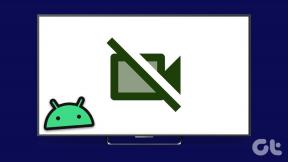Как перейти к определенной дате на временной шкале Facebook
Разное / / July 13, 2023
Разве вы не хотите повернуть время вспять и отправиться в воспоминания из прошлого? Займите место в машине времени, как в сегодняшней статье, мы покажем вам, как перейти к определенной дате на временной шкале Facebook. Давайте воплотим эти ностальгические моменты в жизнь всего за несколько кликов.

Оглавление
Как перейти к определенной дате на Facebook
Хронология Facebook по сути, это цифровой след ваших действий на платформе. Когда вы найдете путь к любой конкретной дате в своей личной истории Facebook, это поможет вам легко находить сообщения, фотографии, события и взаимодействия за нужный период времени. Вся активность идет в обратном хронологическом порядке, то есть самая последняя запись появляется первой.
Быстрый ответ
Чтобы оглянуться на свою временную шкалу Facebook и просмотреть публикации за любую конкретную дату:
1. Нажать на Редактировать профиль, с последующим Журнал активности.
2. Нажать на Вид История активности, а затем на Фильтры.
3. Выбрать Дата начала и Дата окончания.
Как перейти к определенной дате в приложении Facebook на Android
Давайте посмотрим, как можно перемещаться по истории вашей временной шкалы Facebook в приложении для Android.
Способ 1: функция журнала действий
Журнал действий собирает и отображает записи о ваших действиях на платформе. Выполните шаги, указанные ниже, чтобы получить доступ к конкретным прошлым моментам:
1. Открыть Фейсбук и нажмите на свой Изображение профиля.
2. Нажмите на три горизонтальные точки сразу после Редактировать профиль кнопка.
3. Выберите из списка и нажмите на Журнал активности.
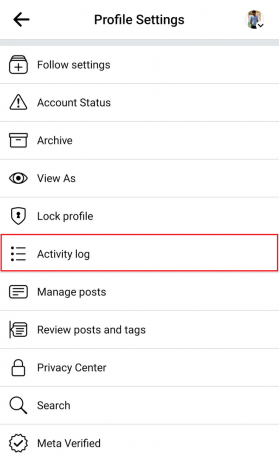
4. Прокрутите вниз и нажмите на Просмотр истории действий, с последующим Фильтры.
5. Выбирать Дата из категорий Фильтры.
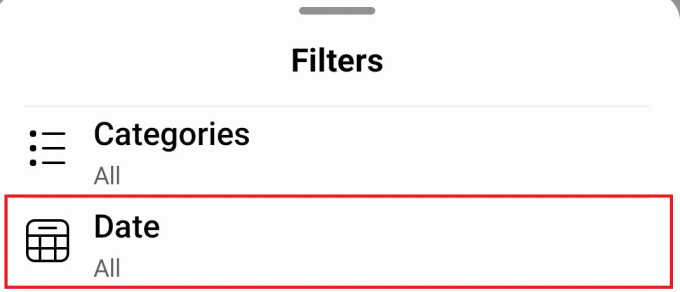
6. Укажите Дата начала и Дата окончания и вы хорошо идти!
Если вы хотите просмотреть журнал только за одну дату, установите одну и ту же дату начала и дату окончания.
Читайте также: Как увидеть историю Discord: путешествие в архивы
Способ 2: используйте фильтры временной шкалы
Вы также можете использовать фильтры временной шкалы Facebook, чтобы перейти к сообщениям за любую конкретную дату. Не только ваше, но вы также можете увидеть то же самое от других. Выполните следующие действия:
1. Открыть Фейсбук и нажмите на свой Изображение профиля.
2. Прокрутите вниз и под разделом «Друзья» нажмите на Фильтры.
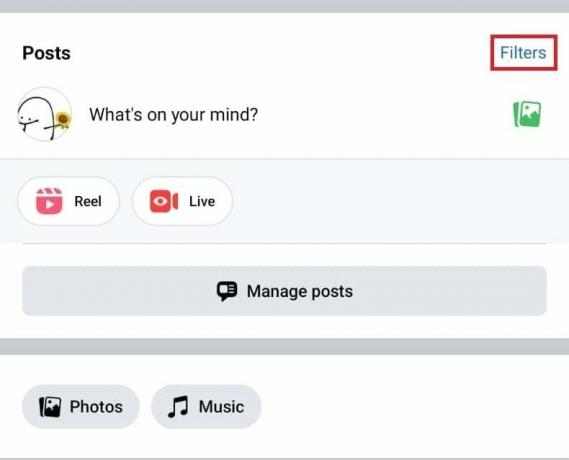
3. в Почтовые фильтры всплывающее окно, установите Идти к дата, Сообщение от (если вы хотите видеть сообщения от других или себя).

Вы также можете настроить параметры конфиденциальности и включить тегированные сообщения, если хотите их видеть.
4. Наконец нажмите на Сделанный.
Способ 3: используйте функцию управления сообщениями
Вы можете не только переходить к своим сообщениям на Facebook, но и управлять ими, т. е. скрывать или удалять несколько сообщений или удалять из них теги.
1. Нажмите на свой Изображение профиля и под Сообщения раздел, нажмите на Управление сообщениями.
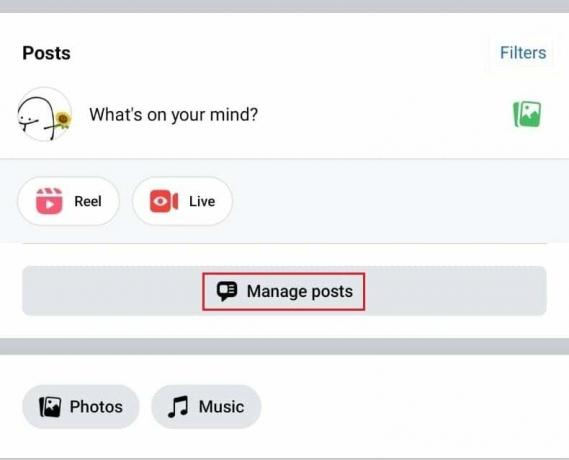
2. Нажать на Фильтры и выберите Идти к дата, с которой вы хотите видеть сообщения.
Читайте также: Как удалить несколько фотографий на Facebook
Как перейти к определенной дате в приложении Facebook на ПК
Для пользователей ПК вы также можете использовать тот же метод, чтобы просмотреть свою историю Facebook в любую конкретную дату.
Способ 1: функция журнала действий
Следуйте инструкциям ниже, чтобы перейти к определенной дате на временной шкале Facebook через ПК:
1. Открыть Фейсбук и нажмите на свой Изображение профиля в правом верхнем углу.
2. Выбирать Настройки и конфиденциальность, с последующим Журнал активности.
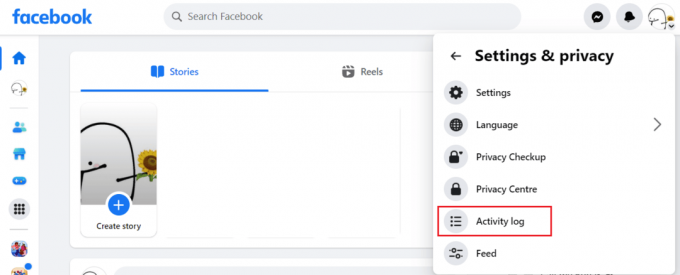
3. Нажмите на История активности на левой панели.
4. Теперь нажмите на Дата в левом верхнем углу под Фильтры.

5. Выберите Год и Месяц а затем нажмите на Сохранить изменения.
В отличие от приложения для смартфона, вы не можете выбрать только конкретную дату. Однако, поскольку вы можете выбрать год и месяц, результаты сужаются, что упрощает просмотр ваших сообщений за любой период.
Читайте также: Можете ли вы увидеть, кто просматривал ваши основные моменты Facebook через 24 часа?
Способ 2: используйте фильтры временной шкалы
На ПК вы также можете отфильтровать свою временную шкалу Facebook, чтобы перейти к сообщениям за любую конкретную дату. Выполните шаги, указанные ниже:
1. Открыть Фейсбук и нажмите на свой Изображение профиля.
2. Нажмите на Фильтры.

3. Выбрать Идти к дату и нажмите на Сделанный.
Способ 3: функция управления сообщениями
Точно так же вы также можете переходить к публикациям за любую конкретную дату на Facebook, а также управлять ими. Выполните шаги, указанные ниже:
1. Открыть Фейсбук и нажмите на свой Изображение профиля.
2. Нажать на Управление сообщениями кнопка.
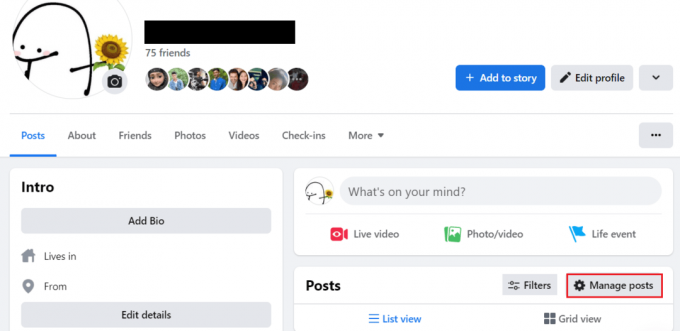
3. Выбирать Фильтры, выбрать дата, а затем нажмите Сделанный.
Рекомендуемые: Как отобразить историю ссылок в Instagram
Надеемся, наш гайд помог вам перейти к определенной дате на временной шкале Facebook и открыть для вас сокровищницу воспоминаний. Если у вас есть какие-либо вопросы или предложения, сообщите нам об этом в поле для комментариев ниже. Чтобы узнать больше таких советов и рекомендаций, оставайтесь на связи с TechCult.
Генри — опытный технический писатель, стремящийся сделать сложные технологические темы доступными для обычных читателей. Обладая более чем десятилетним опытом работы в технологической отрасли, Генри стал надежным источником информации для своих читателей.